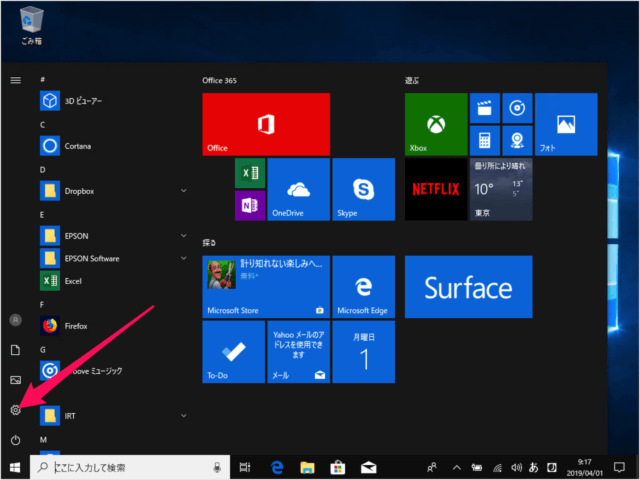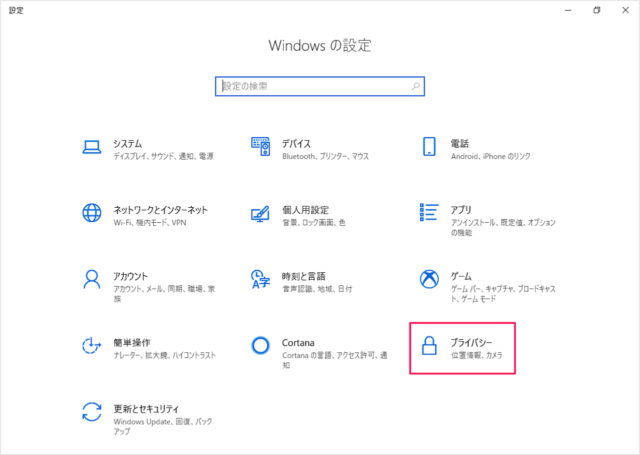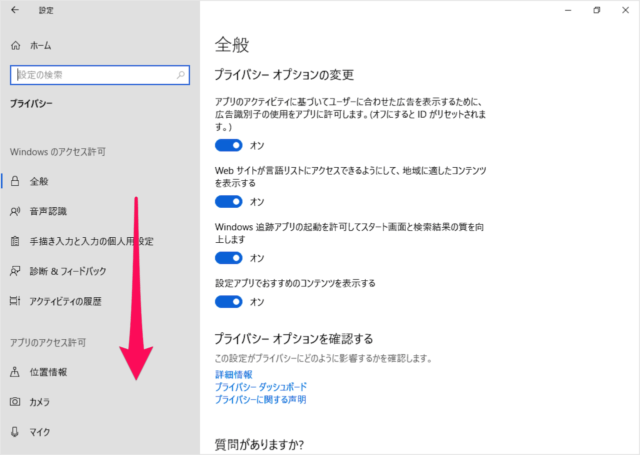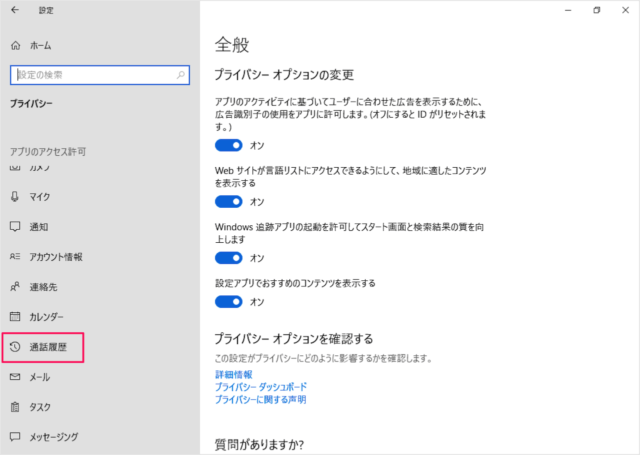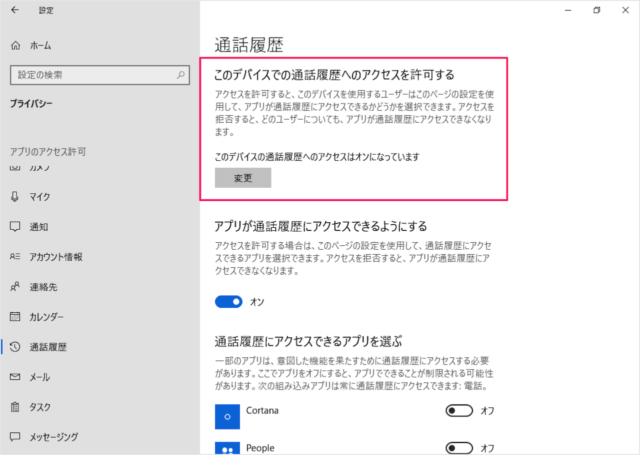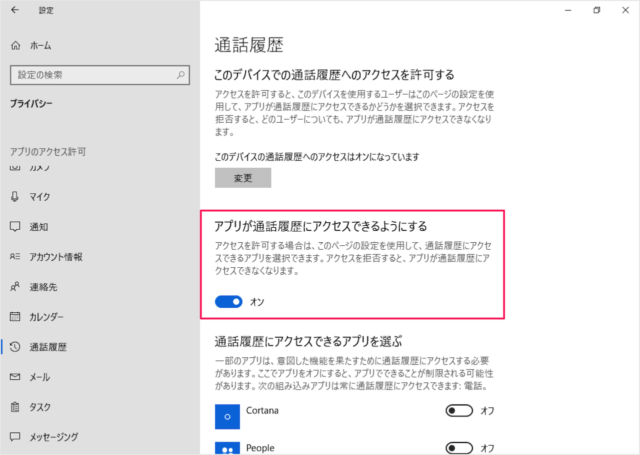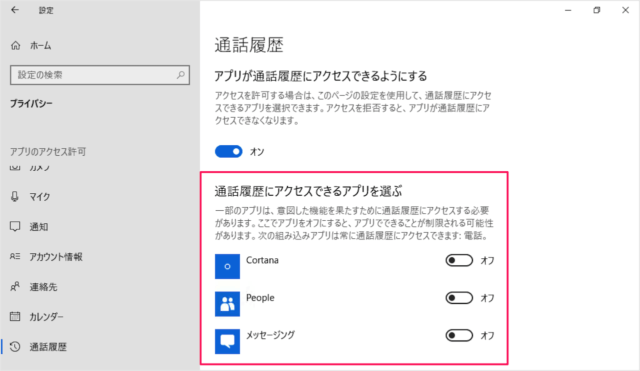通話履歴にアクセスはアプリごとにオン/オフを設定することもできます。アプリによっては、意図した機能を果たすために、通話履歴にアクセスを許可する必要があります。
Windows10 - アプリが通話履歴にアクセスすることを許可
それでは実際に設定してみましょう。
スタートメニューの「歯車」アイコンをクリックします。 Windows の設定です。 「プライバシー」をクリックしましょう。 プライバシーの設定です。 左メニューを下へスクロールし 「通話履歴」をクリックしましょう。 通話履歴の設定です。 このデバイスでの通話履歴へのアクセスを許可するアクセスを許可すると、このデバイスを使用するユーザーはこのページの設定を使用して、アプリが通話履歴にアクセスできるかどうかを選択できます。アクセスを拒否すると、どのユーザーについても、アプリが通話履歴にアクセスできなくなります。 デフォルトでは、デバイスの通話履歴へのアクセスは「オン」になっています。 「変更」をクリックすると、オン/オフを切り替えることができます。
アプリが通話履歴にアクセスできるようにするアクセスを許可する場合は、このページの設定を使用して、通話履歴にアクセスできるアプリを選択できます。アクセスを拒否すると、アプリが通話履歴にアクセスできなくなります。 必要に応じて、オン/オフを切り替えましょう。
通話履歴にアクセスできるアプリを選ぶ 一部のアプリは、意図した機能を果たすために通話履歴にアクセスすることが必要なアプリもあります。ここではアプリをオフにすると、、アプリでできることが制限される可能性があります。 必要に応じて、通話履歴にアクセスできるアプリのオン/オフを切り替えましょう。 Windows10 の使い方や設定はこちらをご覧ください。
Windows10 の使い方と設定